Microsoft Teams obté filtres de vídeo, vista dinàmica i molt més

Microsoft Teams està rebent un munt de noves funcions de reunions, com ara la vista dinàmica, el mode Together, filtres de vídeo i reaccions en directe.
Microsoft Teams està totalment integrat amb altres aplicacions d'Office, el que significa que podeu obrir els vostres fitxers de Word, Excel i PowerPoint directament a l'aplicació d'escriptori. Tot el que heu de fer és seleccionar el fitxer que voleu veure i després fer clic a l'opció " Obre a l'aplicació d'escriptori ". Malauradament, aquesta opció no sempre funciona com estava previst.
Per exemple, l'aplicació continua demanant als usuaris que iniciïn sessió. No importa quantes vegades introdueixin les seves credencials, l'alerta "S'ha d'iniciar la sessió" no desapareixerà. O, quan els usuaris fan clic a l'enllaç del fitxer, Teams diu que s'està "Obrint" i després "Tot fet. Podeu tancar aquest fitxer ara”.
Quan obriu fitxers d'Office a l'aplicació d'escriptori, Teams utilitza el protocol URL per obrir l'aplicació d'Office compatible. Per tant, comproveu la configuració del vostre protocol d'URL i modifiqueu-los si cal.
Navegueu a Configuració , seleccioneu Aplicacions i funcions i, a continuació, Aplicacions predeterminades .
Aneu a Tria aplicacions predeterminades per protocol .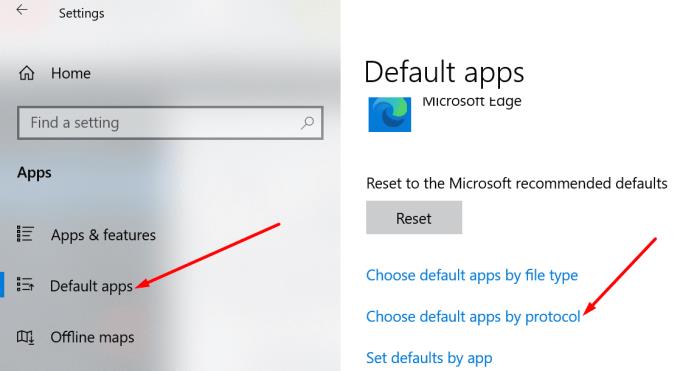
Desplaceu-vos cap avall i comproveu si l'aplicació Office correcta està seleccionada com a aplicació predeterminada per als vostres fitxers.
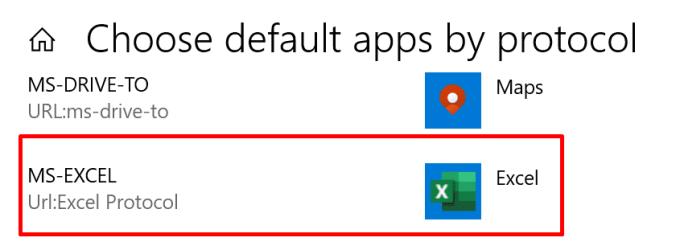
Tanqueu l'aplicació d'escriptori de Microsoft Teams. Feu clic amb el botó dret a Equips a la safata d'icones i premeu Surt .
Escriviu %appdata% a la barra de cerca de Windows i premeu Enter.
Navegueu a %appdata%\Microsoft\teams .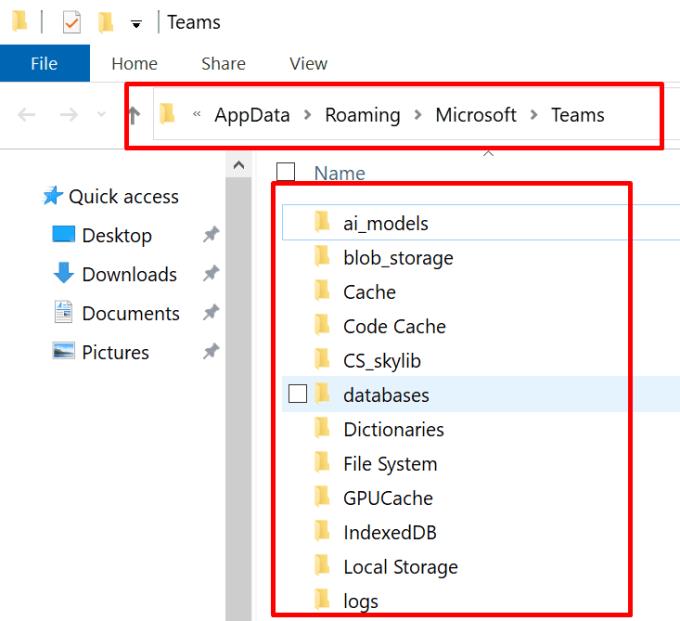
Suprimeix tots els fitxers del directori d'equips i reinicia l'aplicació.
Feu clic a la vostra foto de perfil i seleccioneu Comprova si hi ha actualitzacions . Instal·leu les darreres actualitzacions d'aplicacions si teniu una versió d'aplicació obsoleta.
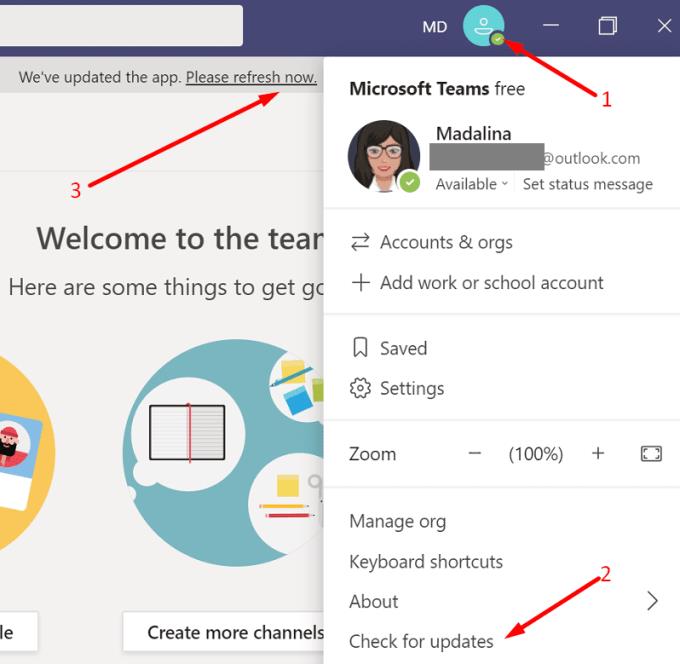
Parlant d'actualitzacions, aneu a Configuració , seleccioneu Actualització i seguretat i feu clic a Actualització de Windows . Premeu el botó Cerca actualitzacions i instal·leu totes les actualitzacions del sistema operatiu disponibles per a la vostra màquina.
Si els vostres fitxers d'Office es van malmetre, això podria explicar per què no podeu obrir fitxers d'Office a Teams. Repareu el vostre paquet d'Office i comproveu els resultats.
Inicieu el Tauler de control i seleccioneu Programes .
A continuació, aneu a Programes i funcions i seleccioneu el vostre paquet d'Office .
Premeu el botó Canvia i seleccioneu Reparació ràpida . Comproveu si el problema ha desaparegut.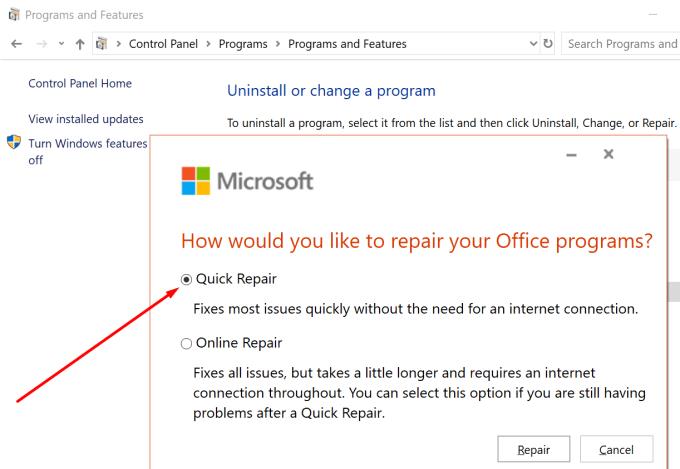
Si continua, seleccioneu l' opció de reparació en línia . Reinicieu l'ordinador si cal.
Inicieu una de les vostres aplicacions d'Office i tanqueu la sessió del vostre compte. Aneu a Fitxer , seleccioneu Compte i feu clic a Tancar la sessió .
Inicieu el tauler de control , aneu al Gestor de credencials i elimineu la vostra informació d'inici de sessió de Microsoft de les credencials web i de les credencials de Windows .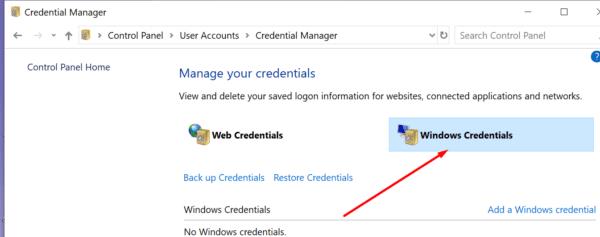
Reinicieu l'ordinador, inicieu una de les vostres aplicacions d'Office i torneu a iniciar la sessió.
Comproveu si ara podeu obrir els fitxers d'Office mitjançant l'aplicació d'escriptori Teams.
Si no ha funcionat res, proveu de tornar a instal·lar Office i Teams.
Aneu al Tauler de control i seleccioneu Desinstal·la un programa .
Seleccioneu Office i equips i premeu l' opció Desinstal·la .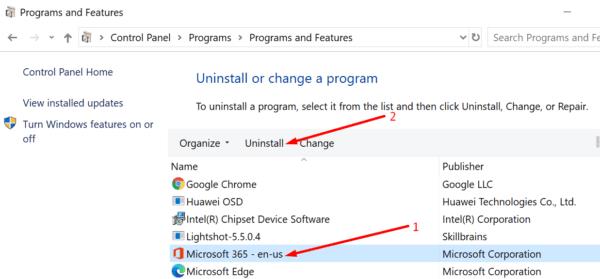
A continuació, reinicieu l'ordinador i torneu a descarregar Office i Teams.
Instal·leu les eines, inicieu sessió al vostre compte i comproveu si podeu obrir els fitxers a l'aplicació d'escriptori.
Si els equips no obriran fitxers d'Office a l'aplicació d'escriptori, assegureu-vos que feu servir la configuració correcta del protocol d'URL. A més, actualitzeu les vostres versions d'Office i Teams, esborreu la memòria cau d'equips i repareu Office. Si el problema no desapareix, torneu a instal·lar els vostres paquets d'Office i l'aplicació Teams. Quins dels mètodes anteriors us han ajudat a resoldre el problema? Feu-nos-ho saber als comentaris a continuació.
Microsoft Teams està rebent un munt de noves funcions de reunions, com ara la vista dinàmica, el mode Together, filtres de vídeo i reaccions en directe.
Si obteniu l'error de Microsoft Teams, ho sentim, hem trobat un problema, actualitzeu l'aplicació i continueu llegint per obtenir més solucions.
En cas que cerqueu una càmera web per utilitzar-la al vostre ordinador, podeu utilitzar la Xbox Kinect com a càmera web a Windows 10. Un cop hàgiu fet de la vostra Kinect una càmera web a Windows
Per citar un missatge a Microsoft Teams, seleccioneu i copieu el missatge al qual voleu respondre. A continuació, feu clic a la icona Format i seleccioneu Cita.
En aquesta guia, us mostrem com solucionar el problema de Microsoft Teams on no podeu veure la pantalla compartida per una altra persona.
La pestanya Microsoft Teams Wiki és un editor de text intel·ligent que permet que diversos usuaris treballin en diferents seccions del mateix document.
El codi d'error c02901df indica que l'aplicació d'escriptori de Microsoft Teams va tenir un problema i es va estavellar. Aquest error es produeix als ordinadors amb Windows 10.
Tot i que sempre podeu actualitzar de Teams Free a Teams for Business, tingueu en compte que el procés és irreversible.
Per trobar xats ocults de Microsoft Teams, cerqueu el nom d'un participant del xat, seleccioneu aquest nom i el xat antic tornarà a ser visible.
Alguns llocs web no admeten la inserció d'URL dins d'altres programes o llocs web. És per això que no els podeu obrir a l'aplicació d'escriptori Teams.
Si no podeu programar una reunió d'equips a l'Outlook, assegureu-vos que el compte de correu electrònic associat a Teams s'ha afegit a l'Outlook.
Per reduir el risc d'experimentar diversos problemes de Bluetooth a Teams, utilitzeu uns auriculars Bluetooth compatibles amb l'aplicació.
Molts usuaris es van queixar que Trello no està disponible a Microsoft Teams. Aquesta guia us ofereix una sèrie de possibles solucions.
Busy on Busy és una característica útil de Microsoft Teams que configura com Teams gestiona les trucades entrants si el destinatari ja està participat en una trucada.
Actualment, la versió gratuïta de Microsoft Teams pot allotjar fins a 300 participants en una reunió. Els participants poden xatejar i trucar.
Després de molta expectació, Microsoft Teams ara us permet veure els fluxos de vídeo de tothom en una reunió simultàniament. Bé, en la majoria dels casos serà així
Microsoft Teams no admet actualment l'emissió de les vostres reunions i trucades al vostre televisor de manera nativa. Però podeu utilitzar una aplicació de reflex de pantalla.
Els usuaris d'equips poden desactivar els comentaris per a publicacions específiques al canal General. Aquest dret només està reservat als propietaris i moderadors del canal.
El codi d'error de Microsoft Teams caad0009 indica que el servei no ha pogut validar les vostres credencials o que el vostre dispositiu no s'ha reconegut.
Si la visualització de la galeria gran no funciona a Teams, comproveu si heu fixat el feed d'algú i desconnecteu-lo. A continuació, actualitzeu l'aplicació.
Desfer-se d'un programa que no aparegui a Up Next a Apple TV+ per mantenir en secret els teus programes preferits. Aquí teniu els passos.
Descobreix com de fàcil és canviar la foto de perfil del teu compte de Disney+ a l'ordinador i al dispositiu Android.
Esteu buscant alternatives a Microsoft Teams per a comunicacions sense esforç? Trobeu les millors alternatives a Microsoft Teams per a vosaltres el 2023.
Aquesta publicació us mostra com retallar vídeos amb eines integrades a Microsoft Windows 11.
Si escolteu molt la paraula de moda Clipchamp i pregunteu què és Clipchamp, la vostra cerca acaba aquí. Aquesta és la millor guia per dominar Clipchamp.
Amb l'enregistrador de so gratuït podeu crear enregistraments sense instal·lar un programari de tercers al vostre ordinador amb Windows 11.
Si voleu crear vídeos impressionants i atractius per a qualsevol propòsit, utilitzeu el millor programari d'edició de vídeo gratuït per a Windows 11.
Consulteu els consells que podeu utilitzar per mantenir les vostres tasques organitzades amb Microsoft To-Do. Aquí teniu els consells fàcils de fer, fins i tot si sou un principiant.
Resoldre el S'ha produït un error en obrir aquest document. Accés denegat. missatge d'error quan s'intenta obrir un fitxer PDF des d'un client de correu electrònic.
Esteu buscant un equivalent d'iMovie per a Windows 11/10? Descobriu les alternatives de Windows a iMovie que podeu provar per editar vídeos.
![Microsoft Teams: Ho sentim, hem trobat un problema [Solucionat] Microsoft Teams: Ho sentim, hem trobat un problema [Solucionat]](https://blog.webtech360.com/resources3/images10/image-424-1008181952263.jpg)


























